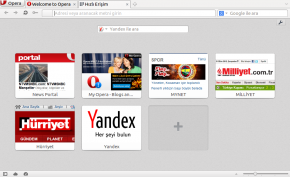Opera
| Opera | |
|---|---|
| Geliştiren(ler): | Opera Software |
| İşletim sistemi: | Linux, Windows, Mac OS X, Android, iOS |
| Türü: | İnternet tarayıcısı |
| Lisansı: | Sahipli (Opera EULA) |
| Resmi sitesi: | www.opera.com |
Opera, bazı cep telefonları ve tabletler de dahil olmak üzere pek çok işletim sistemi ve platform için Norveçli Opera Software firması tarafından geliştirilen bir internet tarayıcısıdır. Opera bir internet tarayıcısı olmasının yanı sıra aynı zamanda e-posta istemcisi, IRC istemcisi, Opera Dragonfly gibi internet sitesi geliştirme araçları ve Opera Unite isminde kişisel bir sunucuyu da içeren bir internet araçları takımıdır.
| Bu yazılım hakkında ek bilgiler için Vikipedi'deki Opera maddesine bakabilirsiniz... |
Kurulumu
1. Yol
Opera, günümüzde Ubuntu resmi paket depolarında bulunduğundan uygulama mağazasında adını aratarak kolayca kurabilirsiniz.
2. Yol
Programın web sitesinde .deb uzantılı son sürümünü indirin. İndirdiğiniz .deb uzantılı dosyaya çift tıklayarak kurulumu gerçekleştirebilirsiniz. Kurulumla beraber Opera'nın kendi depo adresi sisteme eklenmektedir, bu sayede Opera güncellemelerini sistem güncellemeleri ile beraber kolayca alabileceksiniz. Eğer Opera'yı kaldırmak isterseniz Yazılımlar ya da Synaptic'de aratıp kaldırabilirsiniz.
3. Yol
Web sitesinden indirdiğiniz deb paketine çift tıkladığınızda kurulum gerçekleşmiyorsa kurulumu komut satırı üzerinden gerçekleştirebilirsiniz.
- Bunun için Uçbirim'i açın. İndirdiğiniz dosyanın masaüstünde olduğunu kabul edersek alttaki komutu girin;
sudo apt-get install /home/kullanıcı adınız/Masaüstü/indirdiğiniz dosyanın tam adı
- burada indirdiğiniz dosyanın adınını girerken sonundaki .deb uzantısını girmeyi unutmayın. Komutu girdikten sonra kullanıcı parolanızı girmeniz istenir klavyeden girip Enter tuşuna tıklayın (parolanızı yazarken sanki klavye çalışmıyormuş gibi ekranda hiç bir değişiklik olmaz, bu normal bir durumdur)
- Kurulumun başında, lisans sözleşmesini kabul etmenizi isteyen bir ekran gelir burada kavyeden sekme (tab) tuşuna tıklayarak Evet ve Hayır seçenekleri arasında geçiş yapabilirsiniz.
- Kurulum sırasında çeşitli hata iletileri görüntülenebilir, bu kurulumun düzgün yapılmadığı anlamnına gelmez. Kurulum tamamlandığından menüden Operayı aratıp başlatabilirsiniz.